7 Configurações do Samsung Galaxy S25 Você deve mudar o mais rápido possível
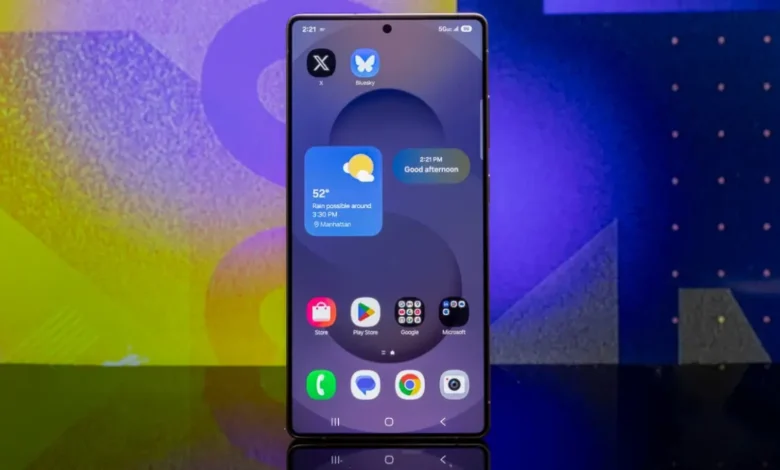
Então, você acabou de pegar um Samsung Galaxy S25. Parabéns! A série está dominando as listas dos melhores telefones Android de 2025 (até agora), e isso inclui o recém-lançado Galaxy S25 Edgeo que é surpreendentemente decente. De qualquer forma, você lê a manchete e todos sabemos por que você está aqui, e isso é para obter algumas dicas e truques na configuração do seu novo telefone.
Em geral, a configuração do telefone é pessoal. Você tem seus aplicativos e potencialmente até jogosjunto com seu papel de parede favorito e provavelmente alguns dispositivos Bluetooth para configurar. No entanto, os telefones são configurados para jogar tudo o que podem no seu rosto o mais rápido possível para mostrar todos os seus recursos legais. Muitos deles são desnecessários para uso diário, e você provavelmente não precisa deles.
Então, abaixo estão as coisas mais cruciais que fiz quando configurei meu Galaxy S25 Ultra. Felizmente, eles o ajudam tanto quanto me ajudaram. Na maioria das vezes, tomar essas etapas não fará muito pela duração ou desempenho da bateria. O que eles farão é liberar algum espaço de armazenamento, livrar -se de coisas que você não deseja entupir suas telas e manter as coisas limpas.
Personalizar ou desativar agora breve
O resumo agora não está pronto para o horário nobre.
Crédito: Joe Hindy / Mashable
Agora, breve é uma ideia interessante, mas sua execução ainda não está lá. É um recurso de IA que leva coisas como sua mídia, curtidas esportivas, direções do Google Maps, Samsung Health e outras informações e cria cuecas que oferecem uma visão geral do dia. O recurso é polarizador, pois pode ser super útil ou simplesmente no caminho.
Todas as informações possíveis que agora resumidas podem mostrar são ativadas por padrão; portanto, você provavelmente desejará pelo menos personalizá -las, ou poderá desativá -lo completamente. A boa notícia é que fazer qualquer um leva você ao mesmo local. Veja como encontrar agora um breve resumo sobre o seu Galaxy S25.
Abra o menu de configurações
Encontre o Tela de bloqueio e AOD seção e clique nele
Tocar Agora bar
Para desativar agora breve, alterne o Agora breve partindo
Essa configuração também controla as notificações ao vivo, o que é algo que deixei porque recebo notificações grandes e bonitas quando há um jogo de Cleveland Guardians prestes a começar. Se você deseja personalizá -los – e eu recomendo que você faça – você deve fazê -lo enquanto estiver aqui.
Desinstale seu bloatware

Você sempre pode adicionar os aplicativos novamente mais tarde.
Crédito: Joe Hindy / Mashable
Esse processo tem sido bastante simples há um tempo, mas as pessoas ainda estão um pouco nervosas em tentar. A boa notícia é que você não pode desinstalar nada que quebre seu telefone e, se você cometer um erro, sempre poderá baixar novamente o aplicativo na loja do Google Play ou na loja Galaxy da Samsung. Sentir -se melhor? Ótimo, vamos lá.
Para encontrar uma lista de todos os seus aplicativos, faça o seguinte:
Você será recebido com uma lista de todos os aplicativos instalados no seu telefone. Navegue pela lista e, quando encontrar um aplicativo que não deseja, toque nela. Quando a próxima tela aparecer, clique no Desinstalar Botão com o ícone da lata de lixo e confirme. O aplicativo desaparecerá do seu telefone. Alguns aplicativos podem ter um Desativar Botão, em vez disso, executa principalmente a mesma função. Ainda desaparecerá da sua gaveta de aplicativos.
Como alternativa, você sempre pode abrir a gaveta do aplicativo, pressionar há muito tempo qualquer aplicativo que não desejar e clique no botão Desinstalar ou desativar lá também. É mais fácil chegar do que a versão do menu Configurações, mas ergonomicamente, o método do menu Configurações é melhor.
Velocidade de luz mashable
Crie papéis de parede personalizados com IA

Quer saber como desativar o Galaxy AI?
Crédito: Joe Hindy / Mashable
Aqui está um recurso interessante possibilitado pelo Galaxy AI. Você pode criar papéis de parede personalizados para o seu novo histórico de smartphone. Veja como fazer:
Pressione um espaço em branco na tela inicial e selecione Papel de parede e estilo
A partir daí, selecione Altere os papéis de parede e então Crie com IA
Finalmente, selecione o Generativo opção
Uma vez lá, você pode selecionar um modelo e alterar algumas das palavras -chave para gerar imagens diferentes com base em suas preferências. Não é tão legal quanto Geradores de imagem AI completosmas você pode obter alguns papéis de parede muito legais dessa maneira de graça.
Personalize sua gaveta de aplicativos

Essa mudança simples torna sua experiência em todos os dias melhor.
Crédito: Joe Hindy / Mashable
Falando em sua gaveta de aplicativos, muitas pessoas não sabem como usar a gaveta de aplicativos da Samsung, então vamos lhe dar uma cartilha rápida sobre isso. Existem algumas pequenas opções interessantes escondidas aqui que podem melhorar sua experiência, ou pelo menos mais previsível. Vamos começar com a classificação. Você pode definir a gaveta de aplicativos em um pedido personalizado ou classificá -la em ordem alfabética. Veja como ver ou mudar isso.
Na tela inicial, abra a gaveta do aplicativo
Clique no Botão de menu de 3 pontos no canto inferior direito
Tocar Organizar
Selecione Pedido personalizado ou Ordem alfabética.
Agora isso está pronto, vamos olhar para algumas outras configurações. Uma coisa que notei que incomoda muitas pessoas, inclusive eu, é quando eu instalo um novo aplicativo e é automaticamente adicionado à minha tela inicial. Então, vamos consertar isso.
Na tela inicial, abra a gaveta do aplicativo
Clique no Botão de menu de 3 pontos de novo
Desta vez, clique Configurações
Encontre o Adicione novos aplicativos à tela inicial Seleção e desligar
Observe que novos aplicativos ainda aparecem na gaveta de aplicativos, mas não serão mais adicionados automaticamente à tela inicial
Enquanto você estiver lá, você pode personalizar ainda mais a gaveta do aplicativo, alterando os tamanhos dos ícones, tamanhos de grade e muito mais. Você pode até alterá -lo para onde não tem gaveta de aplicativos e todos os aplicativos aparecem nas telas domésticas à la o iPhone. Dê uma olhada por lá e defina as suas especificações.
Experimente o modo de desempenho da luz

O desempenho da linha de base pode ser um exagero para a maioria dos usuários.
Crédito: Joe Hindy / Mashable
O Galaxy S25 é uma potência e, para os jogadores, isso é ótimo. No entanto, pode ser um pouco demais se tudo o que você faz for atolamento à música ou rolam as mídias sociais. Isso não é algo que eu pessoalmente faço, mas se você não jogar jogos para celular ou fazer algo intenso, como edição de vídeo, poderá espremer uma duração extra da bateria do seu telefone com uma configuração.
Veja como habilitá -lo:
Enquanto você estiver nessa parte das configurações, você deve observar o Modo de manutenção opção. Se você precisar consertar seu Galaxy S25, poderá colocá -lo no modo de manutenção. Isso ocultará suas fotos, mensagens, contas e aplicativos da tecnologia para que eles não possam peneirar seus dados.
Ativar ou desativar os recursos da Galaxy AI

Aprenda a desativar o Galaxy AI no seu smartphone S25.
Crédito: Joe Hindy / Mashable
Sim, muitas pessoas se referem ao Galaxy AI como um truque. No entanto, faz parte do telefone pelo qual você pagou, então você também pode experimentá -lo.
Você pode encontrar quase todos os recursos do Galaxy AI no menu Configurações na seção Galaxy AI. Você não apenas pode marcar os recursos à sua vontade, mas cada seção mostra como cada configuração do Galaxy AI funciona caso você queira experimentá -la. Recomendamos manter o recurso de tradução ao vivo ativado, no entanto, já que é genuinamente incrível.
Personalize seu botão liga / desliga

Pessoalmente, recomendo usar sua lanterna.
Crédito: Joe Hindy / Mashable
Este é um recurso incrível e uma das primeiras coisas que fiz no meu Samsung Galaxy S25 Ultra. Vá para as configurações, então Recursos avançados> Botão lateral. Você pode ajustar a funcionalidade de pressão dupla e de pressão longa. Pessoalmente, eu vou com uma lanterna para uma prensa dupla. Se você usar um assistente digital como Google ou Bixby, poderá deixar de pressão há muito tempo. Caso contrário, você pode alterá -lo para criar o menu de energia, se quiser.
Não desative Ram Plus
Você pode ver um monte de pessoas no Reddit sugerindo isso. Não faça isso. Para iniciantes, o Ram Plus (ou funcionalidade como esse) está no Android há anos. Segundo, mesmo se você desligá -lo, o OS ainda usa de qualquer maneira. Para obter melhores resultados, o consenso geral é definir o Ram Plus para metade do seu total de RAM. Para a maioria dos proprietários do Galaxy S25, são 6 GB.
Você pode encontrar as configurações Ram Plus em Configurações> Cuidados com dispositivo> Memória.

Crédito: Joe Hindy / Mashable
Existem várias outras maneiras de personalizar seu telefone, mas a maioria inclui a escolha de itens como teclados, papéis de parede, aplicativos e outras coisas dessas coisas, onde não há resposta fácil para ninguém. Algumas pessoas gostam do teclado da Samsung, enquanto outras preferem Gboard, e ainda outras preferem a Swiftkey. No entanto, as dicas e truques acima devem ajudar a maioria das pessoas a obter a melhor experiência com seus novos telefones Galaxy S25.
Tópicos
Aplicativos e software
Samsung




